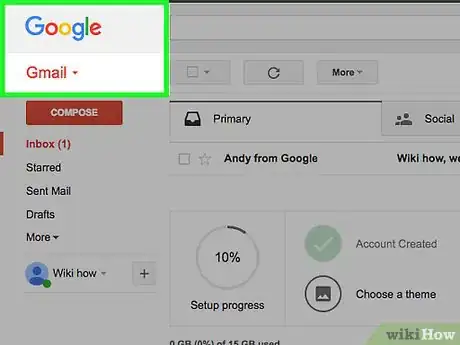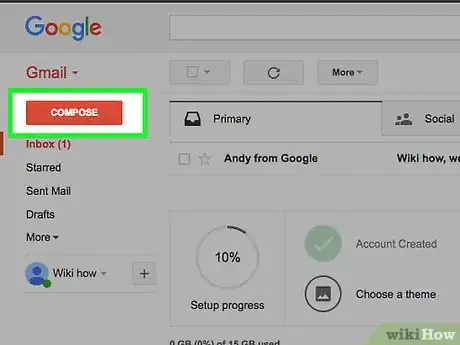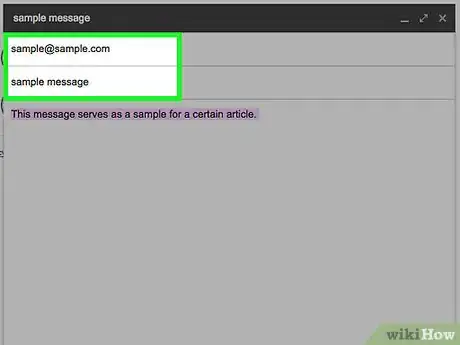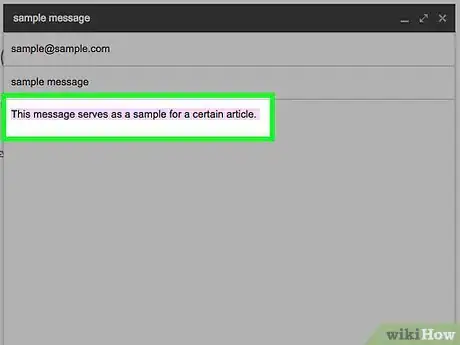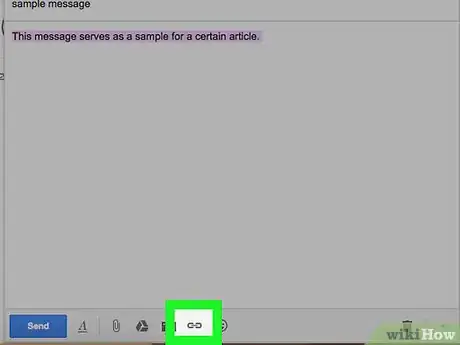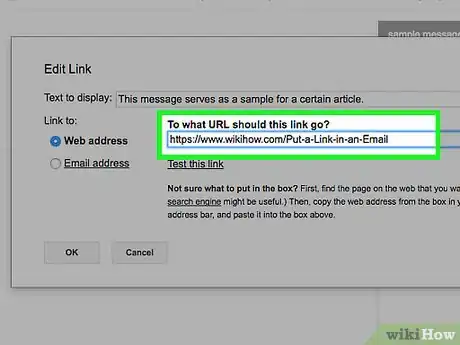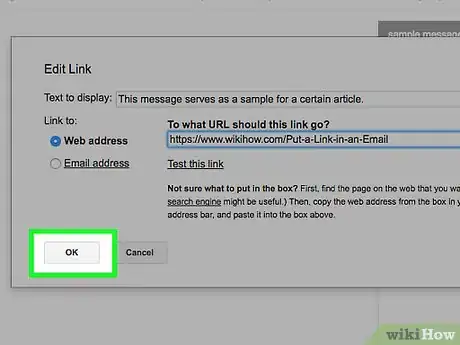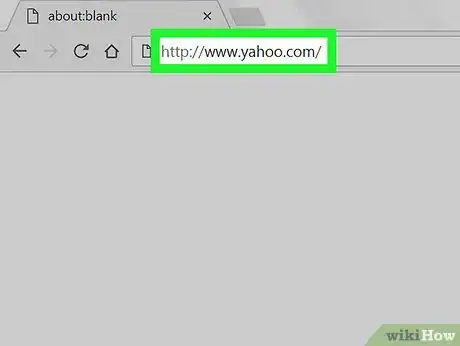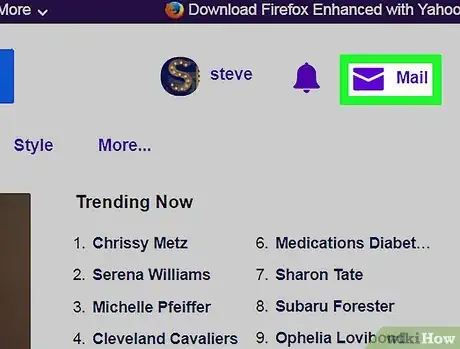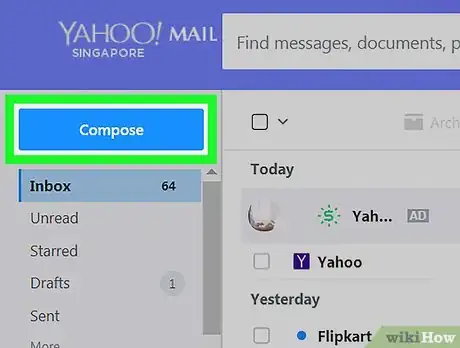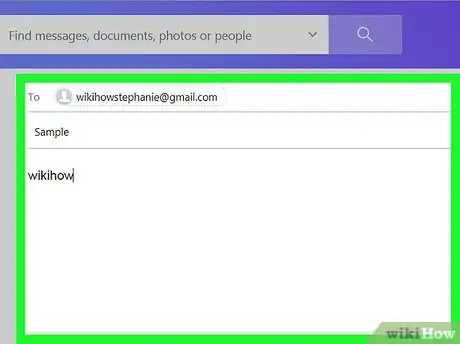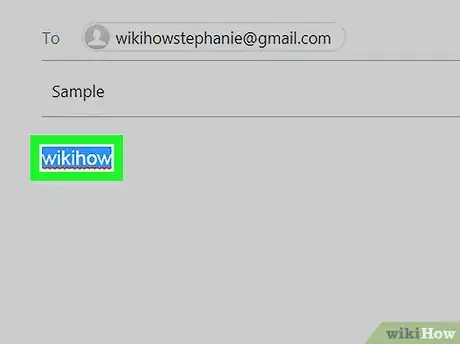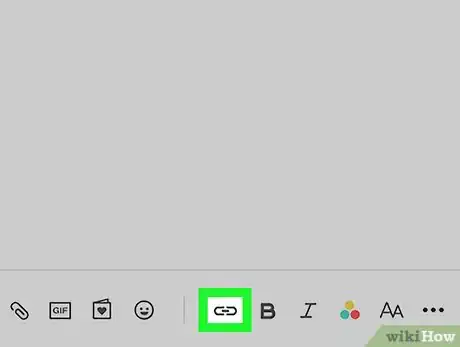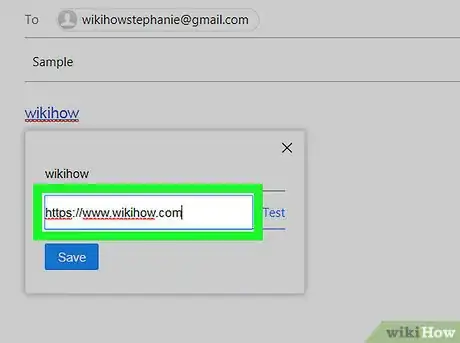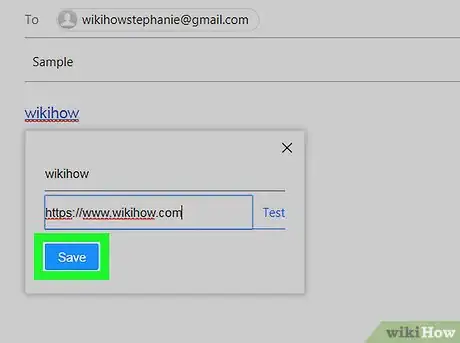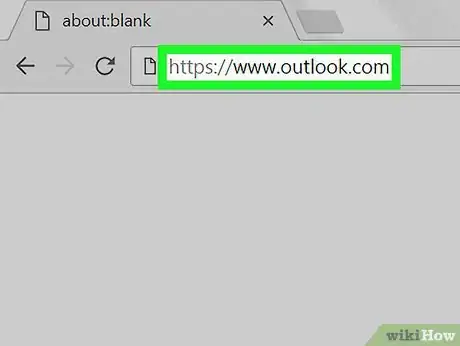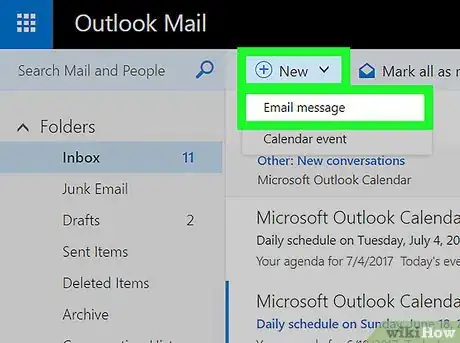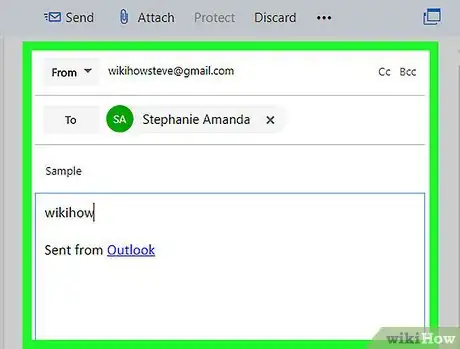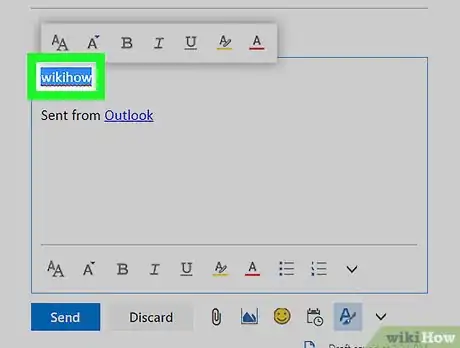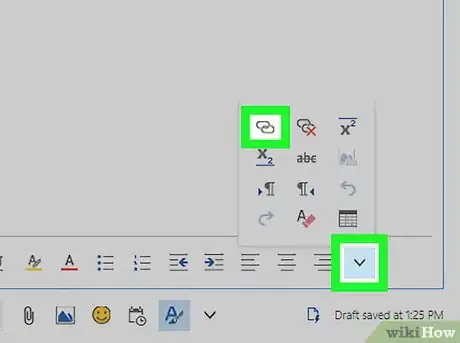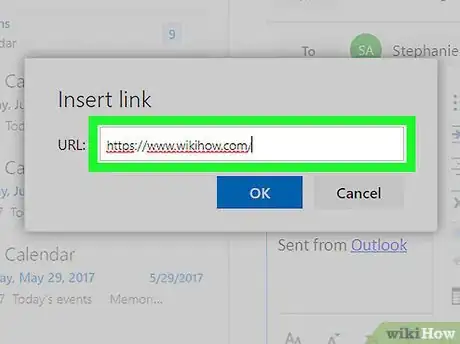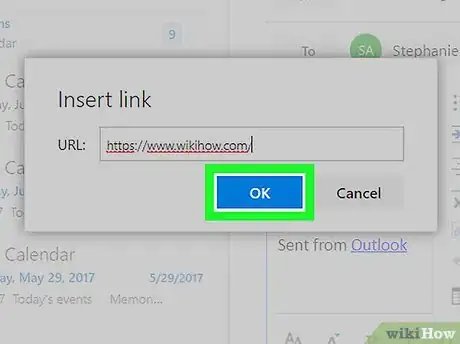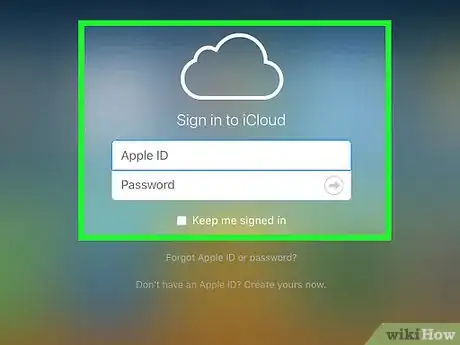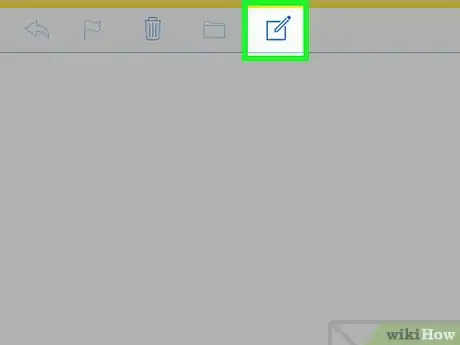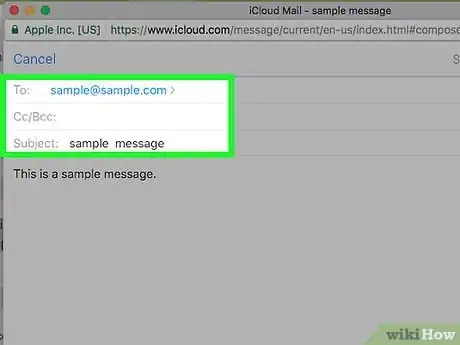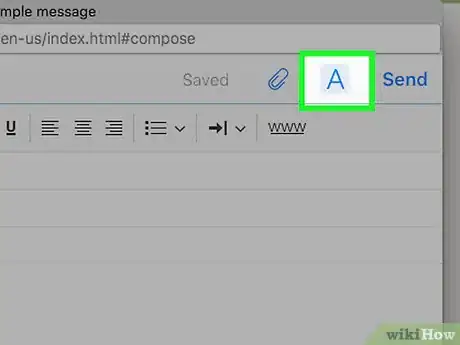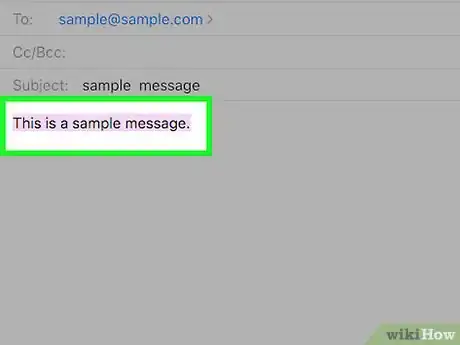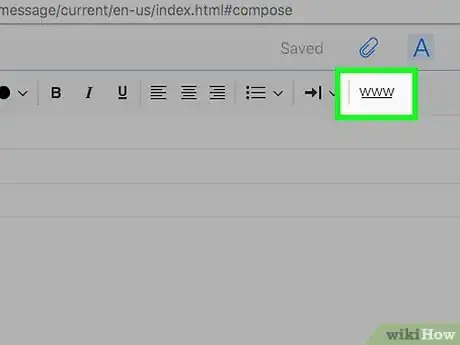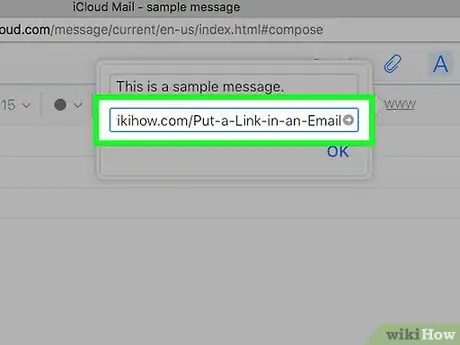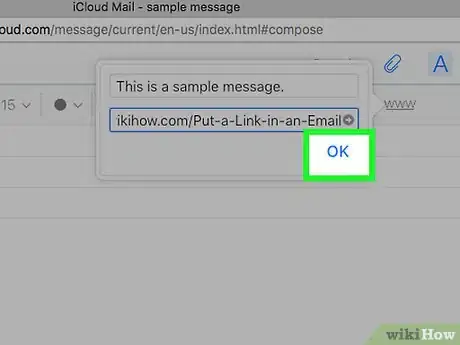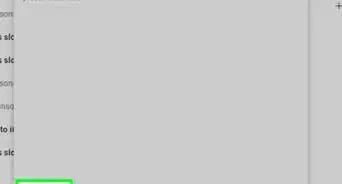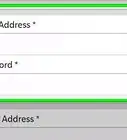Este artículo fue coescrito por Nicole Levine, MFA. Nicole Levine es una escritora y editora de tecnología en wikiHow. Tiene más de 20 años de experiencia creando documentación técnica y liderando equipos de soporte en las principales empresas de alojamiento web y software. Asimismo, Nicole tiene una maestría en Escritura Creativa de la Universidad Estatal de Portland, y da clases de composición, escritura de ficción y creación de revistas en varias instituciones.
Este artículo ha sido visto 109 664 veces.
Este wikiHow te enseñará cómo insertar un hipervínculo en un correo electrónico. De esta forma, podrás convertir una parte del texto del correo en un enlace que te llevará a otro sitio web diferente si haces clic en él.
Pasos
Método 1
Método 1 de 4:Usar Gmail
-
1Abre Gmail. Ve a https://mail.google.com en el navegador web de tu computadora. Si ya iniciaste sesión en Gmail, aparecerá tu bandeja de entrada.
- Si todavía no has iniciado sesión en Gmail, ingresa tu dirección de correo electrónico y tu contraseña cuando te lo pidan para continuar.
-
2Haz clic en REDACTAR. Está en la esquina superior izquierda de la página. Al hacer clic, se abrirá una ventana en el lado derecho de la página. Desde allí podrás redactar tu correo electrónico.
-
3Escribe la información del correo electrónico. Esta información incluye la dirección de correo electrónico del destinatario en el campo "Para", un asunto en el campo "Asunto" (opcional) y el cuerpo del mensaje en el área que está debajo del campo "Asunto".
-
4Selecciona el texto del hipervínculo. Haz clic y arrastra tu cursor a través del texto del cuerpo que quieras convertir en un enlace. Al hacerlo, se seleccionará el texto.
-
5Haz clic en el ícono "Insertar enlace". Es un ícono en forma de cadena ubicado en la parte inferior de la ventana "Nuevo mensaje".
- También puedes presionar Ctrl+K (Windows) o Comando+K (Mac) para abrir la ventana del enlace.
-
6Escribe una URL. Ahora ingresa una URL en el campo "URL" que está debajo del campo donde está el texto seleccionado.
-
7Haz clic en Aceptar. Está en la esquina inferior de la ventana. Al hacerlo, la URL quedará vinculada con el texto seleccionado. Cuando envíes el correo y tu destinatario lo abra, podrá hacer clic en el texto vinculado para abrir el sitio web.
- Si usas la nueva versión de Gmail, la opción Aceptar estará en la esquina inferior derecha de la ventana.
Método 2
Método 2 de 4:Usar Yahoo
-
1Abre Yahoo. Ve a https://www.yahoo.com/ en el navegador web de tu computadora. Al hacerlo, se abrirá la página de inicio de Yahoo.
- Si todavía no has iniciado sesión, haz clic en Iniciar sesión en la esquina superior derecha de la página e ingresa tu dirección de correo electrónico y contraseña actual. Luego haz clic en Iniciar sesión.
-
2Haz clic en Correo. Está en la esquina superior derecha de la página de inicio de Yahoo.
-
3Haz clic en Escribir. Está en la esquina superior izquierda de la página.
-
4Escribe la información del correo electrónico. Esta información incluye la dirección de correo electrónico del destinatario en el campo "Para", un asunto en el campo "Asunto" (opcional) y el cuerpo del mensaje en el área que está debajo del campo "Asunto".
-
5Selecciona el texto del hipervínculo. Haz clic y arrastra tu cursor a través del texto del cuerpo que quieras convertir en un enlace. Al hacerlo, se seleccionará el texto.
-
6Haz clic en el ícono "Insertar enlace". Es un ícono en forma de cadena ubicado en la parte inferior de la página.
- También puedes presionar Ctrl+K (Windows) o Comando+K (Mac) para abrir la ventana del enlace.
-
7Escribe una URL. Ahora ingresa una URL en el campo "URL" que está debajo del campo donde está el texto seleccionado.
-
8Haz clic en Aceptar. Está en la esquina inferior de la ventana. Al hacerlo, la URL quedará vinculada con el texto seleccionado, lo cual significa que la persona a quien le envíes el mensaje podrá hacer clic en el texto y abrir el sitio web.
Método 3
Método 3 de 4:Usar Outlook
-
1Abre Outlook. Ve a https://www.outlook.com en el navegador web de tu computadora. Si ya iniciaste sesión, aparecerá tu bandeja de entrada de Outlook.
- Si todavía no has iniciado sesión, haz clic en Iniciar sesión, ingresa tu dirección de correo electrónico y tu contraseña y presiona Iniciar sesión.
-
2Haz clic en +Nuevo mensaje. Está arriba de la lista de correos de tu bandeja de entrada. Al hacerlo, se abrirá una ventana en el lado derecho de la página de Outlook. Desde allí podrás crear un nuevo mensaje.
-
3Escribe la información del correo electrónico. Esta información incluye la dirección de correo electrónico del destinatario en el campo "Para", un asunto en el campo "Asunto" (opcional) y el cuerpo del mensaje en el área que está debajo del campo "Asunto".
-
4Selecciona el texto del hipervínculo. Haz clic y arrastra tu cursor a través del texto del cuerpo que quieras convertir en un enlace. Al hacerlo, se seleccionará el texto.
-
5Haz clic en el ícono "Insertar enlace". Este ícono tiene dos círculos superpuestos.
- También puedes presionar Ctrl+K (Windows) o Comando+K (Mac) para abrir la ventana del enlace.
-
6Escribe una URL. Ahora ingresa una URL en el campo "URL" que está a la derecha de la etiqueta "URL:".
-
7Haz clic en Aceptar. Está en la parte inferior de la ventana de la URL. Al hacerlo, el enlace se agregará al texto seleccionado. Cuando envíes el correo y tu destinatario lo abra, podrá hacer clic en el enlace para abrir el sitio web.
Método 4
Método 4 de 4:Usar Apple Mail
-
1Abre Apple Mail. Ve a https://www.icloud.com/#mail en el navegador web de tu computadora. Al hacerlo, se abrirá tu bandeja de entrada de Apple Mail si ya iniciaste sesión en tu cuenta con tu ID de Apple.
- Si bien no es posible añadir enlaces a un correo desde la aplicación Mail de iPhone, sí es posible hacerlo si escribes el correo desde el sitio de escritorio de iCloud Mail.
- Si todavía no has iniciado sesión en iCloud, ingresa tu ID de Apple y contraseña y haz clic en →.
-
2
-
3Escribe la información del correo electrónico. Esta información incluye la dirección de correo electrónico del destinatario en el campo "Para", un asunto en el campo "Asunto" (opcional) y el cuerpo del mensaje en el área que está debajo del campo "Asunto".
-
4Haz clic en el ícono A. Está en la esquina superior derecha de la página.
-
5Selecciona el texto del hipervínculo. Haz clic y arrastra tu cursor a través del texto del cuerpo que quieras convertir en un enlace. Al hacerlo, se seleccionará el texto.
-
6Haz clic en el botón www. Está cerca de la parte superior derecha de la página. Al hacer clic, se abrirá una ventana con el texto seleccionado y un campo para escribir una URL.
-
7Escribe una URL. Ahora ingresa una URL en el campo "URL" que está debajo del campo donde está el texto seleccionado.
-
8Haz clic en Aceptar. Al hacerlo, se guardará el hipervínculo. El sitio web ahora estará vinculado al texto seleccionado. Cuando el destinatario abra el correo, podrá hacer clic en el texto para abrir el enlace.
Consejos
- También puedes pegar un enlace copiado directamente en el cuerpo del mensaje si no quieres ocultar el hipervínculo detrás de un texto.
Advertencias
- Algunos servicios de correo electrónico marcan los mensajes con hipervínculos como correo no deseado.